Comment modifier et gérer le fichier Hosts sous Linux
Added 2019-03-14
Un seul fichier sur votre ordinateur sert de petite passerelle entre vous et le Web. Il s’appelle le fichier hosts. Si vous devez bloquer des sites Web ou créer des raccourcis Web personnalisés sous Linux, vous pouvez résoudre ces problèmes en ajoutant ou en modifiant quelques lignes dans le fichier hosts.
Quel est le fichier hôtes Linux?
Le fichier hosts est un fichier de texte brut que tous les systèmes d'exploitation utilisent pour traduire les noms d'hôte (également appelés adresses Web ou URL) en adresses IP. Lorsque vous entrez un nom d’hôte, tel que wikipedia.org, votre système examinera le fichier hosts pour obtenir l’adresse IP nécessaire à la connexion au serveur approprié.
Si vous ouvrez le fichier hosts, vous remarquerez rapidement qu’il ne contient pas le répertoire de tout l’Internet. Au lieu de cela, il n’ya peut-être que quelques lignes et c’est tout. Ce qui donne?
Cela signifie que vous pouvez utiliser le fichier hosts pour ajouter à ce que les serveurs DNS ne peuvent pas fournir (tels que des alias pour les emplacements sur votre réseau local, ce qui est possible uniquement si vous avez un serveur DNS configuré sur votre réseau local) ou écrasez les adresses IP que vos serveurs DNS fourniraient normalement.
Par exemple, si vous demandez wikipedia.org, les serveurs DNS renverront l’adresse IP de Wikipedia sur votre ordinateur. Mais si vous souhaitez bloquer Wikipedia sur cet ordinateur, vous pouvez ajouter une entrée dans le fichier hosts qui indique à votre ordinateur que wikipedia.org pointe vers une autre adresse IP différente de celle de Wikipedia.
Le fichier hosts vous permet de faire bien d’autres choses, mais ce ne sont là que quelques exemples élémentaires et d’autres utilisations dépendent fortement de vos besoins.
Emplacement du fichier hôtes Linux
Sous Linux, vous trouverez le fichier hosts sous
/ etc / hosts
. Comme il s’agit d’un fichier texte brut, vous pouvez l’ouvrir à l’aide de votre éditeur de texte préféré.
Toutefois, le fichier hosts étant un fichier système, vous aurez besoin de droits d’administrateur pour enregistrer les modifications. Donc, pour éditer le fichier en utilisant un éditeur de texte basé sur un terminal Linux tel que
nano
, vous devrez d'abord taper
sudo
pour accéder au superutilisateur:
sudo nano / etc / hosts
Pour utiliser un éditeur de texte graphique tel que gedit, vous pouvez essayer
gksu
au lieu:
gksu gedit / etc / hosts
Vous devez utiliser le terminal pour pouvoir lancer l'application appropriée avec des droits d'administrateur. Il suffit de remplacer nano ou gedit par votre éditeur de texte graphique ou basé sur un terminal préféré. Avec nano, une fois le fichier édité, appuyez sur Ctrl + X , et alors y pour confirmer l’écrasement des modifications.
Comment ajouter des sites au fichier hôtes
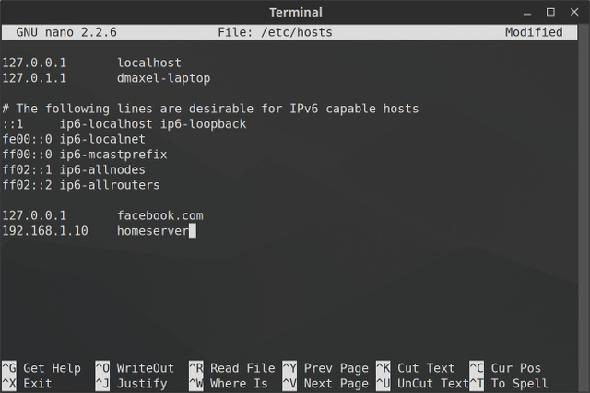
Dans le fichier hosts, chaque entrée a sa propre ligne. La syntaxe est simple. Tapez l'adresse IP à laquelle vous souhaitez que le nom d'hôte se traduise, appuyez sur la touche de tabulation de votre clavier, puis tapez le nom d'hôte.
Par exemple, pour bloquer Wikipédia, vous devez taper (en vous rappelant d’utiliser la touche de tabulation plutôt que la barre d’espace):
127.0.0.1 wikipedia.org
127.0.0.1 est l'adresse IP de bouclage qui pointe toujours vers votre propre système. Comme le Web n’est pas stocké sur votre ordinateur, votre navigateur vous dira que le site est introuvable. Il est maintenant effectivement bloqué.
Si vous vous sentez intimidé par le terminal, consultez l’application Domain Blocker de Linux Mint (également appelée monnayage). Il ajoutera des entrées dans le fichier hosts qui pointent les noms d’hôte que vous spécifiez à 127.0.0.1. Mais pour faire autre chose, vous aurez toujours besoin de faire des changements avec un éditeur de texte.
Télécharger: Bloqueur de domaine (Libre)
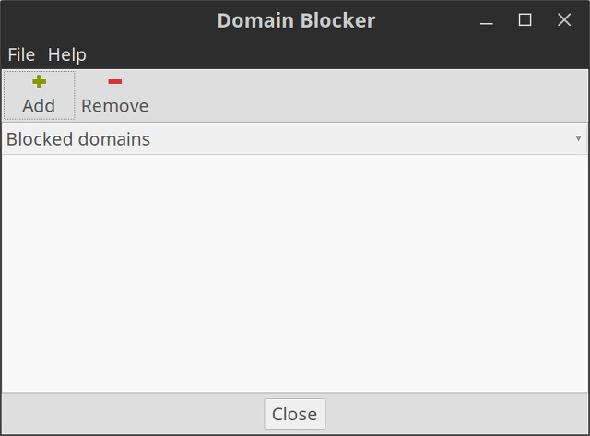
Créer des raccourcis dans le fichier hôtes
Si vous avez un ordinateur sur votre réseau domestique (avec une adresse IP de 192.168.1.10, par exemple) dont le site Web est simple et qui fait quelque chose d’utile, vous pouvez saisir ce qui suit dans votre fichier hosts:
192.168.1.10 serveur domestique
Ensuite, si vous ouvrez votre navigateur et tapez simplement
http: // serveur domestique
, il sera automatiquement redirigé vers 192.168.1.10. Et c’est beaucoup plus facile que de taper l’adresse IP à chaque fois.
Vous pouvez également utiliser le fichier hosts pour créer des raccourcis vers certains sites sur le Web. Utilisez une commande telle que nslookup pour rechercher l’adresse IP d’un site Web, puis ajoutez-la à votre fichier hosts à côté du raccourci souhaité, comme dans l’exemple ci-dessus. Mais cela ne fonctionne que sur les sites Web avec des adresses IP dédiées. Cela ne fonctionnera probablement pas avec la plupart des sites que vous visitez.
Problèmes potentiels liés au fichier hôtes
Nous avons donc déterminé comment modifier le fichier hôte, mais vous pouvez toujours rencontrer des problèmes lorsque vous utilisez Google Chrome. Ce navigateur Web a tendance à ignorer le fichier hosts sauf si vous effectuez l'une des deux opérations suivantes:
-
Type
http: //au début de chaque adresse. Par exemple, si Wikipedia est bloqué dans le fichier hosts, alors Chrome contournera le blocage si vous tapez simplementwikipedia.comdans la barre d'adresse. Si vous tapezhttp://wikipedia.comdans la barre d'adresse, il suivra le fichier hosts. -
Désactivez l'option "Utiliser un service Web pour vous aider à résoudre les erreurs de navigation" dans les paramètres de Chrome. Vous n'aurez plus à taper
http: //au début à chaque fois. C'est l'un des 7 paramètres de confidentialité essentiels pour Chrome OS et Google Chrome plusieurs conseils de confidentialité de Google Chrome Vous utilisez un Chromebook, mais vous vous souciez de la confidentialité? Modifiez ces 7 paramètres dans le navigateur Chrome sur Chrome OS pour rester en ligne sécurisé. 7 paramètres de confidentialité essentiels pour Chrome OS et Google Chrome Lire la suite ça vaut le coup quand même.
Comment allez-vous changer le fichier hôtes?
Crédit d'image: Oleksiy Mark / Shutterstock






